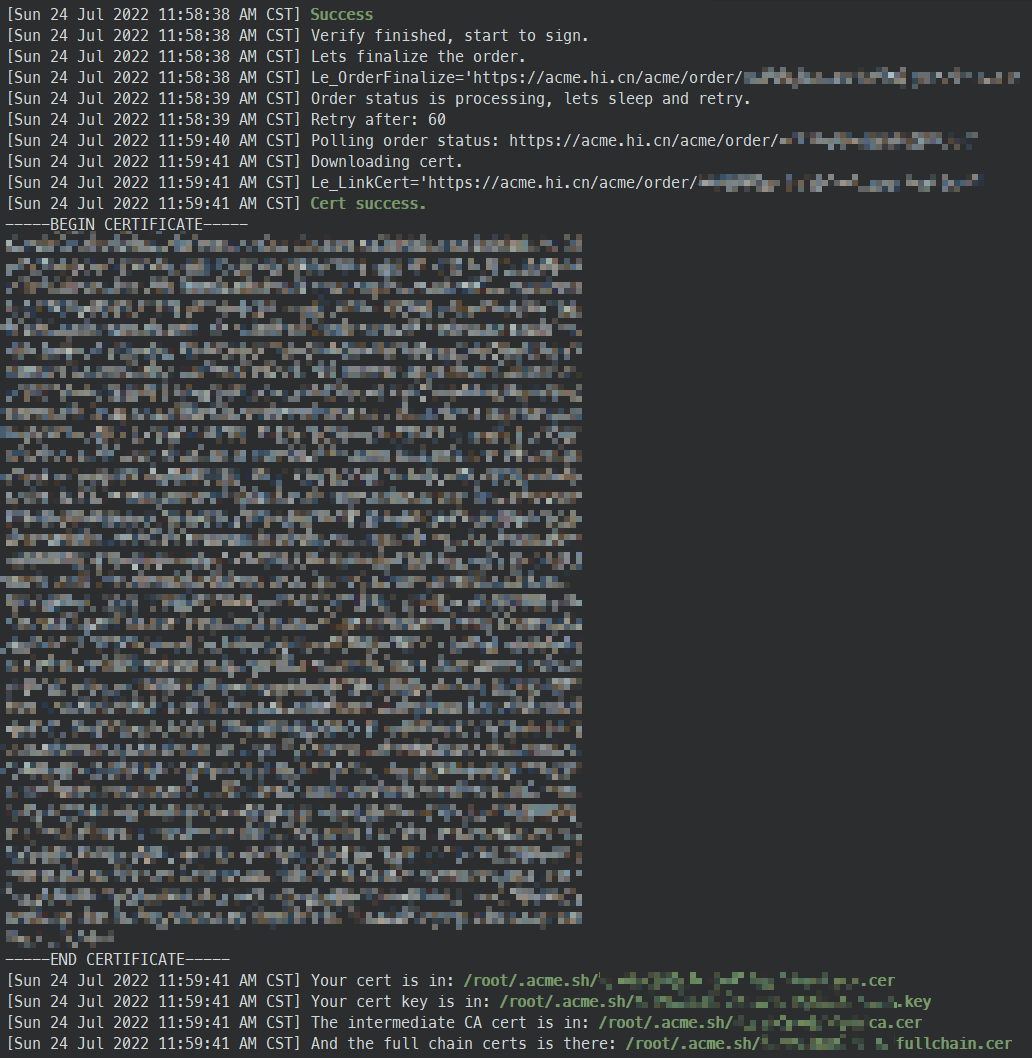停止运营公告
2023 年 6 月 9 日更新:HiCA 官网及所有证书服务已于2023 年 6 月 6 日停止运营,所有已签发证书均会在有效期日后失效,以下所有内容仅作为历史记录。
HiCA
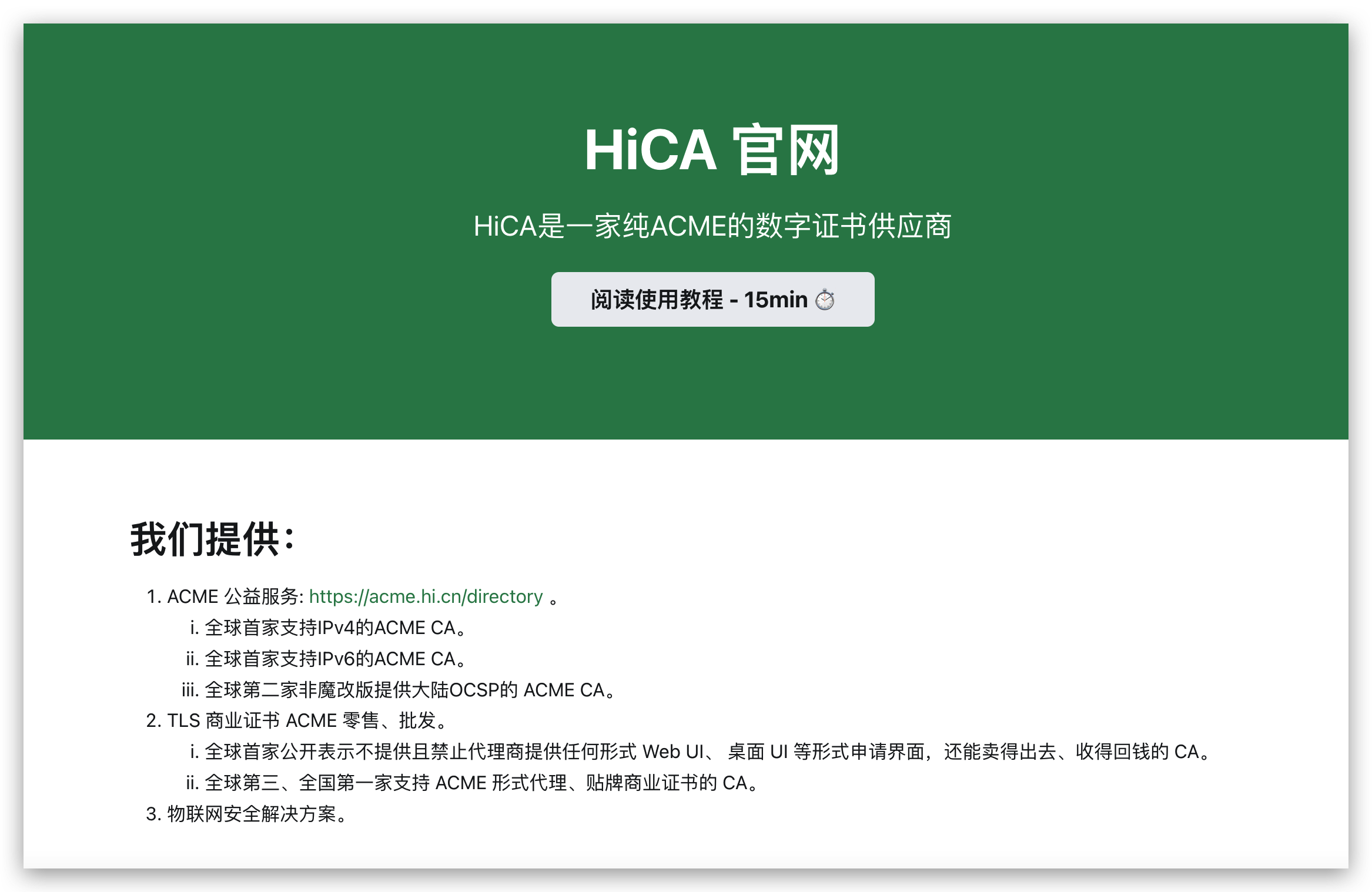
2022 年 7 月 22 日,国产数字证书品牌 HiCA 正式上线,提供免费的半年 IP 或者通配符域名 SSL 证书,非常实用。
7.27 更新: 官网文档已上线,移步 https://www1.hi.cn/docs/intro 获得更多教程
acme.sh
HiCA 默认只提供 acme 协议签发证书,并且禁止任何 GUI 的形式对外公开服务,我们使用最简单的 acme.sh 脚本进行自动签发证书和更新证书。
使用以下命令行安装 acme.sh 自动化脚本,并且替换 my@example.com 为你的邮箱
| |
IP 证书
免费的 IP SSL 证书非常少,现在能有一家国产公司站出来,真的为之感到骄傲,并且支持 IPv4 / IPv6 的 IP 证书
签发 IP SSL 使用 HTTP 文件验证的方式,首先需要启动一个 Web 服务器,要求是访问要签发证书的 IP 能够直接访问到该站点,可以使用宝塔面板,或者直接安装 nginx 的方式,简单快捷。
宝塔面板
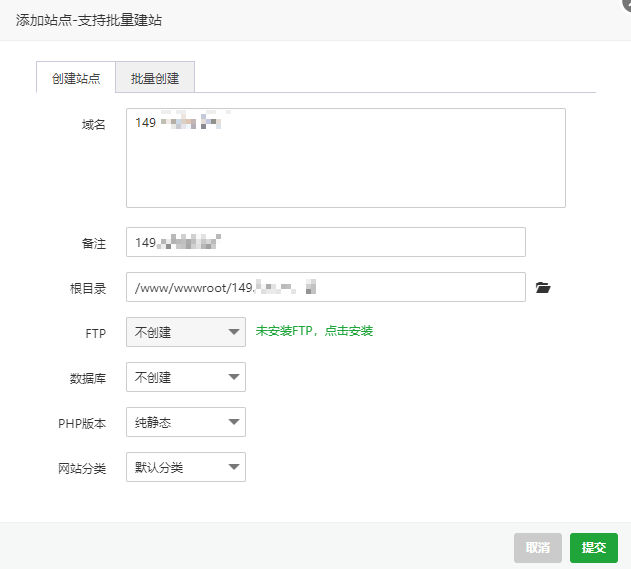
使用宝塔面板新建一个站点,域名填写你的 IP,然后测试直接访问 IP,成功看到页面即可。
记住此站点的根目录 /www/wwwroot/你的IP
任意 HTTP 服务器
直接安装 nginx,以 Ubuntu 为例
| |
安装完成之后即可访问 IP,记住必须是 80 端口。
Ubuntu 默认的网站根目录位于 /var/www/html
签发
「2023 年 3 月更新」注意:从 acme.sh v3.0.6 版本开始,将默认使用 ec-256 作为秘钥算法(详见这条commit),而不是 RSA2048,而 hica-ssl 免费半年通配符证书仅有 RSA4096 (不含)以下是免费的,若需签发免费证书,需要在命令行结尾加 -k 2048 来指定秘钥长度
进入到你的服务器终端,输入以下命令行
| |
例如为 IP 1.1.1.1 申请证书,则执行
| |
稍等片刻,提示签发成功即可下载证书,位于 ~/.acme.sh/xx.xx.xx.xx
若提示 acme.sh 命令不存在,直接 cd 到 /root 目录下的 .acme.sh 目录下只用相对路径执行命令即可。
通配符证书
配置 DNS 自动验证
通配符证书需要进行 DNS 验证来确定域名持有人,本文以阿里云 DNS 为例。
首先在阿里云申请一个 AccessKey,用于 API 操作阿里云服务,可以使用子用户的方法,并且只授权 AliyunDNSFullAccess 权限
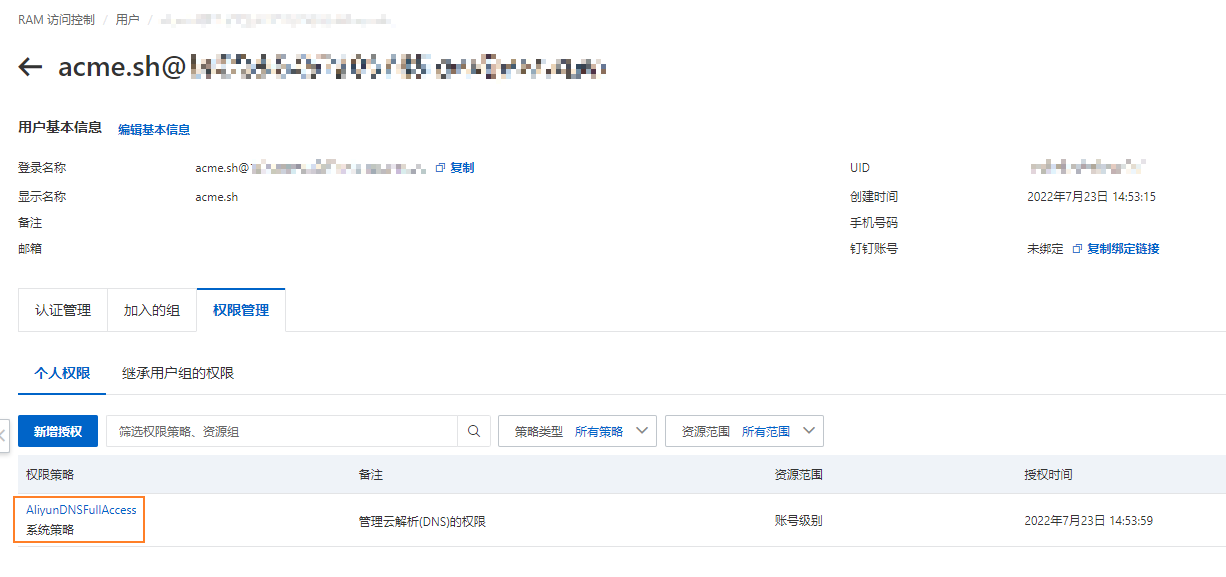
使用以下命令添加环境变量
| |
acme.sh 还提供了很多其它云服务厂商的 DNS API,详细可以参照官网 GitHub 的 Wiki
签发
进入到你的服务器终端,输入以下命令行
| |
例如为域名 taurusxin.com 申请通配符证书,则执行
| |
稍等片刻,提示签发成功即可下载证书,同样位于 ~/.acme.sh/你的域名
若提示 acme.sh 命令不存在,直接 cd 到 /root 目录下的 .acme.sh 目录下只用相对路径执行命令即可。